[解決済み]錆がクラッシュし続ける問題を修正する方法は?
![[解決済み]錆がクラッシュし続ける問題を修正する方法は? [解決済み]錆がクラッシュし続ける問題を修正する方法は?](https://luckytemplates.com/resources1/images2/image-6970-0408150808350.png)
Rustに直面すると、起動時または読み込み中にクラッシュし続けます。その後、指定された修正に従って、Rushクラッシュの問題を簡単に停止します…
At a Glanceウィジェットは、多くの理由でファンのお気に入りです。それは一種の美的でシンプルですが、それでも一目であなたが必要とするすべてを提供します。ただし、天候のない多くのユーザーにとってウィジェットはそれほど有用ではないようであり、私たちはそれに同意することができます。それらのいくつかは、一目でウィジェットが天気の更新を表示していないか、天気の更新を常に表示していないと報告しています。心配はいりませんが、この問題にはいくつかの解決策があります。
目次:
At A Glanceウィジェットが機能しないのはなぜですか?
Googleの概要ウィジェットはGoogleアプリの一部です。そのため、ウィジェットが機能していないか、天気が表示されていない場合は、アプリ自体が重大な問題に悩まされている可能性があります。そのため、必ずウィジェットを削除して再度追加するか、アプリのキャッシュをクリアしてみるか、アップデートをアンインストールして再度インストールしてください。最後に、何も機能しない場合は、APKを試してみてください。
1.ウィジェットを削除して、再度設定します
Pixel以外のデバイスで最初に行うことは、ウィジェットを削除して再度追加することです。それと同じくらい簡単です。また、Wi-Fiまたはモバイルのいずれかの安定したネットワークに接続していることを確認してください。これは通常、行方不明の天気の問題をすぐに解決します。次の手順に従って、AndroidデバイスのAtAGlanceウィジェットを削除および追加します。
もちろん、これはPixel以外の携帯電話にも当てはまります。これは、Googleの携帯電話では、ストックランチャーでウィジェットを完全に削除することはできないためです。
2.ホーム画面のオプションを確認します
Pixelスマートフォンでは、一目で、永続的なホーム画面ウィジェットとしてデフォルトのランチャーが付属しています。また、ホーム画面の設定で、[概要]ウィジェットに表示される内容を変更することもできます。天気を無効にするオプションも利用できるので、オプションが実際に有効になっているかどうかを確認してください。そうでない場合は、オンに戻します。
このメニューにアクセスするには、[概要]ウィジェットを長押しして[設定]を開きます。そこに着いたら、天気を有効にします。それでも天気が悪い場合は、ホーム画面に別のAtaglanceウィジェットを追加してみてください。メインのものが天気を示したらすぐに、あなたはそれを取り除くことができます。最初の解決策の手順に従ってください。
3.権限を確認します
チェックするもう1つの重要なことは、権限です。繰り返しになりますが、PixelおよびストックAndroidデバイスでは、Googleとそのサービスは最初からすべての権限を持っています。ただし、Samsungs One UI(積極的なプロセス終了で有名)のようなAndroidスキンでは、Googleアプリにはシステムによって課せられる特定の制限があります。[設定]>[アプリ]>[Google]に移動し、Googleに権限を付与する必要があります。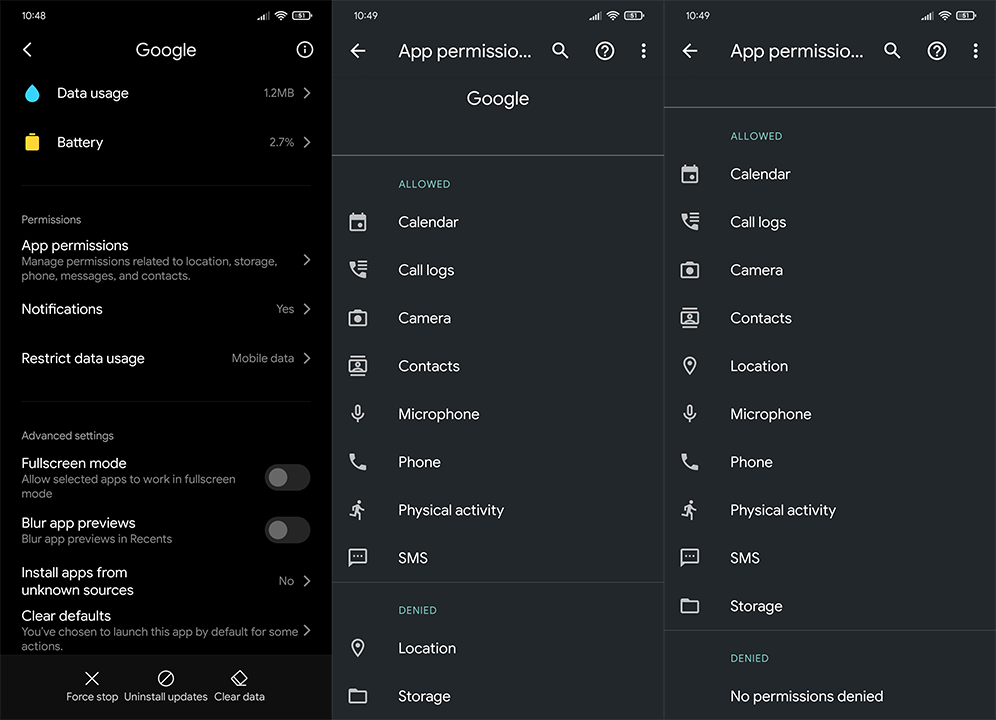
さらに、アプリがバックグラウンドで動作できることと、バッテリーの最適化によってアプリが強制終了されないことを確認してください。それが済んだら、改善点を確認してください。
4.Googleアプリを再インストールします
次に試すことができるのは、Googleアプリを再インストールすることです。At a glanceウィジェットはGoogleアプリの一部であるため、再インストールすることで目前の問題に対処する必要があります。もちろん、Googleアプリを完全に削除することはできません(ほとんどのAndroidスキンで)が、更新をアンインストールして、アプリをシステムのデフォルトバージョンに復元することはできます。
AndroidにGoogleアプリを再インストールする方法は次のとおりです。
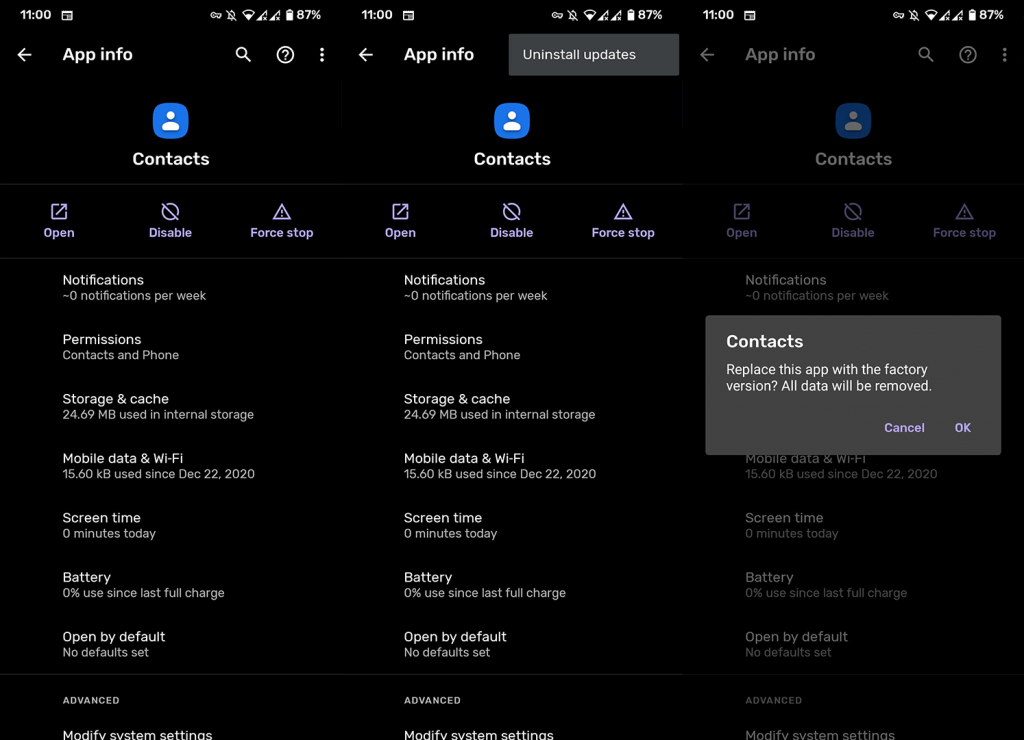
At a glanceウィジェットにまだ天気が表示されない場合は、更新を再度アンインストールし、PlayストアでGoogleアプリの自動更新を無効にして、古いAPKをダウンロードできます。アプリのバージョンをロールバックする方法のすべてを学ぶには、この記事を確認してください。
それでも利用できない場合は、Googleで一目でわかるように、いくつかの方法を試すことができます。基本的に、すべてのAndroidスキンには、独自のウィジェットを持つストックWeatherアプリが付属しています。問題がGoogleによって解決されるまで、私たちは彼らに試してみることをお勧めします。
そして、その点で、この記事を締めくくることができます。読んでいただきありがとうございます。以下のコメントセクションで、言及または質問を投稿するのを忘れた代替ソリューションについてお気軽にお知らせください。我々はあなたからの連絡を楽しみにしています。
Rustに直面すると、起動時または読み込み中にクラッシュし続けます。その後、指定された修正に従って、Rushクラッシュの問題を簡単に停止します…
Intel Wireless AC 9560 コード 10 の修正方法について詳しく解説します。Wi-Fi および Bluetooth デバイスでのエラーを解決するためのステップバイステップガイドです。
Windows 10および11での不明なソフトウェア例外(0xe0434352)エラーを修正するための可能な解決策を見つけてください。
Steamのファイル権限がないエラーにお困りですか?これらの8つの簡単な方法で、Steamエラーを修正し、PCでゲームを楽しんでください。
PC での作業中に Windows 10 が自動的に最小化される問題の解決策を探しているなら、この記事ではその方法を詳しく説明します。
ブロックされることを心配せずに学生が学校で最もよくプレイするゲーム トップ 10。オンラインゲームの利点とおすすめを詳しく解説します。
Wordwallは、教師が教室のアクティビティを簡単に作成できるプラットフォームです。インタラクティブな体験で学習をサポートします。
この記事では、ntoskrnl.exeの高いCPU使用率を解決するための簡単な方法を紹介します。
VACを修正するための解決策を探していると、CSでのゲームセッションエラーを確認できませんでした:GO?次に、与えられた修正に従います
簡単に取り除くために、ソリューションを1つずつ実行し、Windows 10、8.1、8、および7のINTERNAL_POWER_ERRORブルースクリーンエラー(0x000000A0)を修正します。


![[フルガイド]Steamのファイル権限の欠落エラーを修正する方法は? [フルガイド]Steamのファイル権限の欠落エラーを修正する方法は?](https://luckytemplates.com/resources1/images2/image-1234-0408150850088.png)



![[解決済み]Ntoskrnl.Exe高CPU使用率Windows10 [解決済み]Ntoskrnl.Exe高CPU使用率Windows10](https://luckytemplates.com/resources1/images2/image-5920-0408150513635.png)

